Sollten Sie Probleme mit der Lernsoftware haben, finden Sie hier eine Lösung.
Sie haben sich bereit registriert und müssen sich jetzt mit Ihrem zuvor selbst gewählten Benutzernamen und Passwort anmelden. (Nutzen Sie die LOGIN Funktion – nicht die Registrierung!)
Hier können Sie sich ein neues Passwort erstellen:
Passwort vergessen
Geben Sie auf der aufgerufenen Seite Ihren Lizenzcode ein und bestätigen Sie die Rechenaufgabe durch Eingabe der Ergebnis. Klicken Sie anschließend auf „SENDEN“
Jetzt wird Ihnen der Benutzername angezeigt und Sie können ein neues Passwort vergeben.
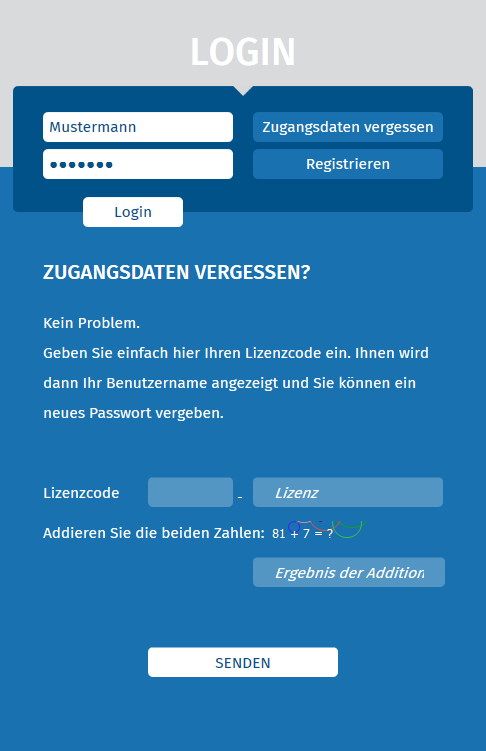
A.
Klicken Sie auf „Zugangsdaten vergessen“
Geben Sie jetzt Ihren Lizenzcode ein und geben Sie das Ergebnis der Addition ein.
Klicken Sie auf Senden und folgen Sie der Anweisung
B.
Ihre Software wurde noch nicht Registriert.
Folgen Sie der Anleitung unter:
Registrierung
Über „Fragenfilter“ im Hauptmenü erhalten Sie die Möglichkeit, alle Fragen nach unterschiedlichen Kriterien zu filtern.
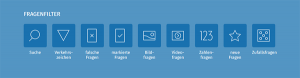
- Suche: Mit der Suche können Sie sowohl nach der Fragenummer als auch nach dem Text der Frage und der Antworten suchen.
- Verkehrszeichen: es werden Ihnen alle Verkehrszeichenfragen präsentiert.
- Falsche Fragen: Rufen Sie diesen Filter auf, wenn Sie alle Fragen noch einmal bearbeiten möchten, die Sie im Bereich „Lernen nach Themen„, „Lernkartei“ oder „Prüfung simulieren“ falsch beantwortet haben.
- Markierte Fragen: mit diesem Filter können Sie sich alle von Ihnen markierten Fragen anzeigen lassen und beantworten.
- Bildfragen üben: es werden Ihnen alle Bildfragen präsentiert
- Videofragen: mit diesem Filter können Sie gezielt alle Fragen mit einem Video, sogenannte „Bewegte Situationsdarstellungen“ aufrufen.
- Zahlenfragen üben: es werden Ihnen alle Zahlenfragen präsentiert
- Neue Fragen: Dieser Filter beinhaltet alle Fragen, die mit dem letzten Update neu hinzugekommen sind
- Zufallsfragen: Hier können Sie einen Fragebogen generieren, der 10, 20, 30, 40 oder 50 zufällig ausgewählte Fragen beinhaltet.
Bitte wenden Sie sich an Ihre Fahrschule, da Sie nur dort eine Lizenz erwerben können.
Bei der Registrierung wird neben dem Registrierungs-Code auch nach einem Fahrschul-Code benötigt.
Mit dem Fahrschul-Code wird deine App unserer Fahrschule zugeordnet.
Unser Fahrschul-Code: 8B2B3D16
Die Software ist so eingestellt, dass Sie zunächst über einen gewissen Prozentsatz in der Lernstatistik verfügen müssen, bevor Sie Prüfungssimulationen durchführen dürfen. (! Lernen nach Themen 70% !)
Die aktuellen Systemvoraussetzungen:
– ein Internetzugang
– eine Bildschirmauflösung von mindestens 1024 x 768 Pixeln
– Windows Vista, Windows 7, 8 oder 10 / Mac OS Lion oder neuer
– ein aktueller Internet-Browser, der HTML5 unterstützt
Die aktuellen Systemvoraussetzungen:
– Smartphone oder Tablet mit dem Betriebssystem Android 4.0.3 oder höher und einer Mindestauflösung von 480 x 320 Pixeln
– iPhone®, iPod touch® oder iPad mit dem Betriebssystem iOS 10 oder höher
mindestens 600 MB freien (internen) Speicherplatz
Um CLICK & LEARN 360° online vollumfänglich nutzen zu können, müssen Sie die aktuelleste Version Ihres Internet Browsers verwenden.
Die Aktualität des Browsers können Sie wie folgt überprüfen:
Internet Explorer – Extras (Zahnrad oben rechts) – Info
Mozilla Firefox – Menü öffnen (drei waagerechte Linien oben rechts) – Fragezeichen (unten im Menü) – Über Firefox
Google Chrome – Menü öffnen (drei waagerechte Linien oben rechts) – Hilfe und Info – Über Google Chrome
Öffnen Sie die App und öffnen Sie die Einstellungen. Hier finden Sie den Reiter „Sprachauswahl“. Wählen Sie jetzt Ihre Sprache aus, um diese zu ändern.
Weitere Informationen zu der Lernsoftware findet Ihr auch unter:
Degener Click-Learn – Video Tutorials
Degener Click-Learn – Tipps und Tricks

Schreibe einen Kommentar